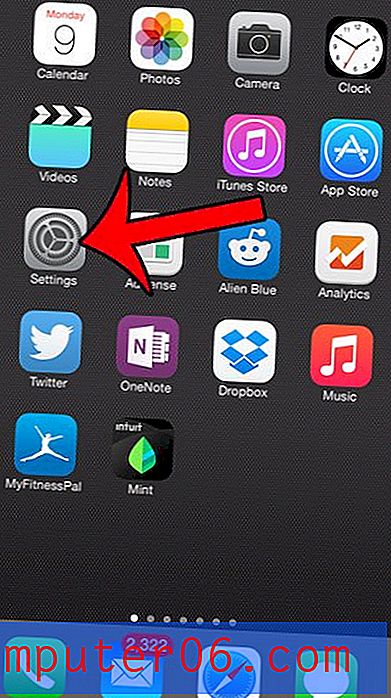Jak najít číslo verze v aplikaci Chrome pro Chrome
Prohlížeč Google Chrome pro stolní a přenosné počítače je jedním z nejpopulárnějších prohlížečů, které můžete nainstalovat. Je rychlý a nabízí řadu užitečných možností synchronizace s vaším účtem Google. Tyto možnosti synchronizace vám umožňují sdílet vaši aktivitu při procházení mezi více počítači a zařízeními, stačí se přihlásit do prohlížeče pomocí stejného účtu.
Prohlížeč Chrome lze dokonce nainstalovat do vašeho iPhone, což umožňuje fanouškům prohlížeče Chrome používat Chrome, i když jsou mimo svůj počítač. Aplikace pro iPhone se však trochu liší od verze v počítači, takže při hledání funkce nebo řešení problému budete možná muset vyhledat pomoc. Pokud hledáte něco, co má být v prohlížeči, ale není, může to být způsobeno používáním starší verze prohlížeče. Náš tutoriál níže vám ukáže, jak najít číslo verze aplikace pro iPhone pro Chrome, abyste zjistili, zda je tato funkce k dispozici ve verzi nainstalované v zařízení.
Najděte verzi aplikace prohlížeče Chrome ve vašem iPhone 6
Kroky v tomto článku byly napsány pomocí zařízení iPhone 6 Plus v systému iOS 8. Stejné kroky budou fungovat i pro ostatní telefony iPhone se systémem iOS 8 a pro telefony iPhone, které používají většinu ostatních verzí systému iOS.
Krok 1: Otevřete aplikaci Chrome .

Krok 1
Krok 2: Klepněte na ikonu se třemi tečkami v pravém horním rohu obrazovky.
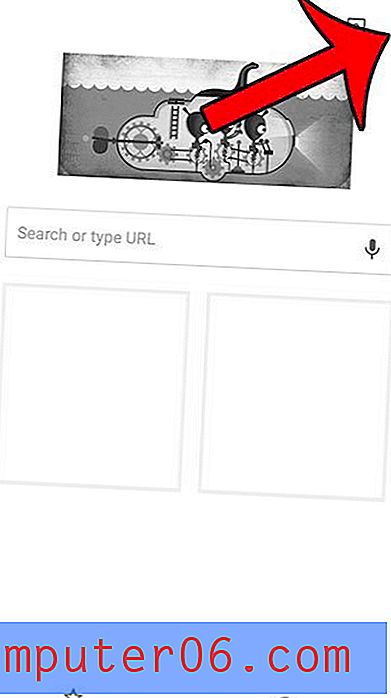
Krok 2
Krok 3: Klepněte na možnost Nastavení .
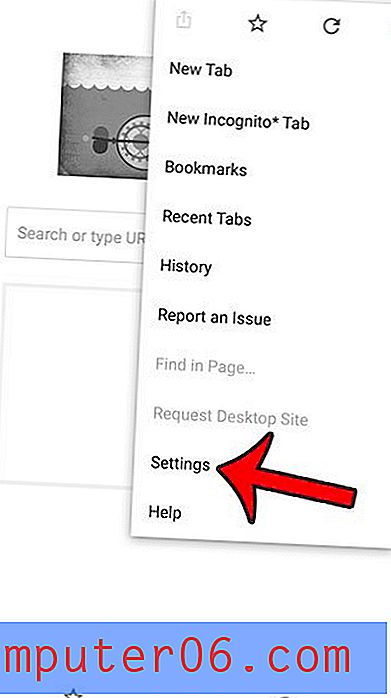
Krok 3
Krok 4: Přejděte do dolní části obrazovky a vyberte možnost Google Chrome .
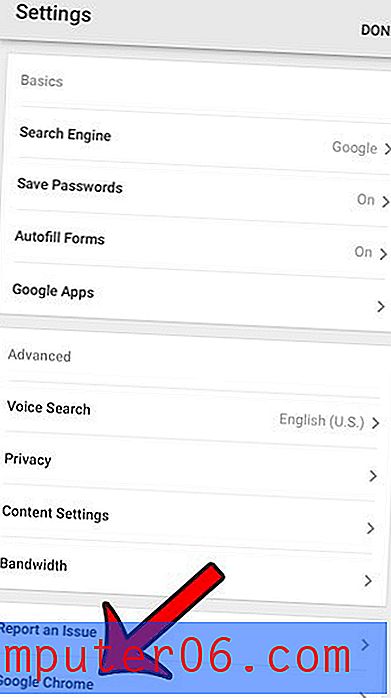
Krok 4
Krok 5: Vyhledejte číslo verze poblíž středu obrazovky.
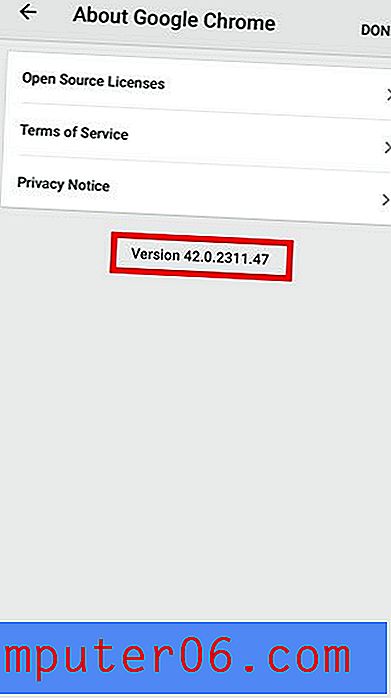
Krok 5
Věděli jste, že prohlížeč Google Chrome v iPhone může používat karty, stejně jako verze pro počítače? Tato příručka vám ukáže, jak otevřít a zavřít karty v prohlížeči Chrome iPhone.